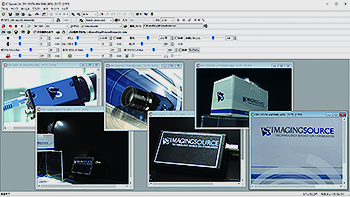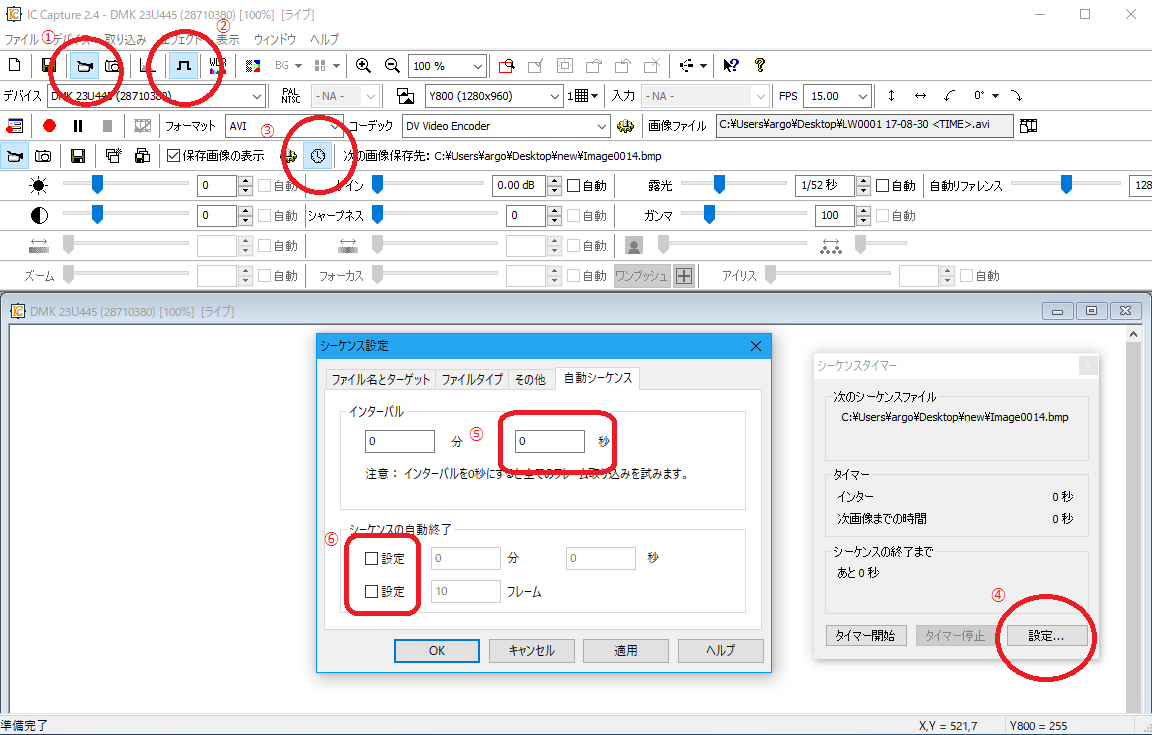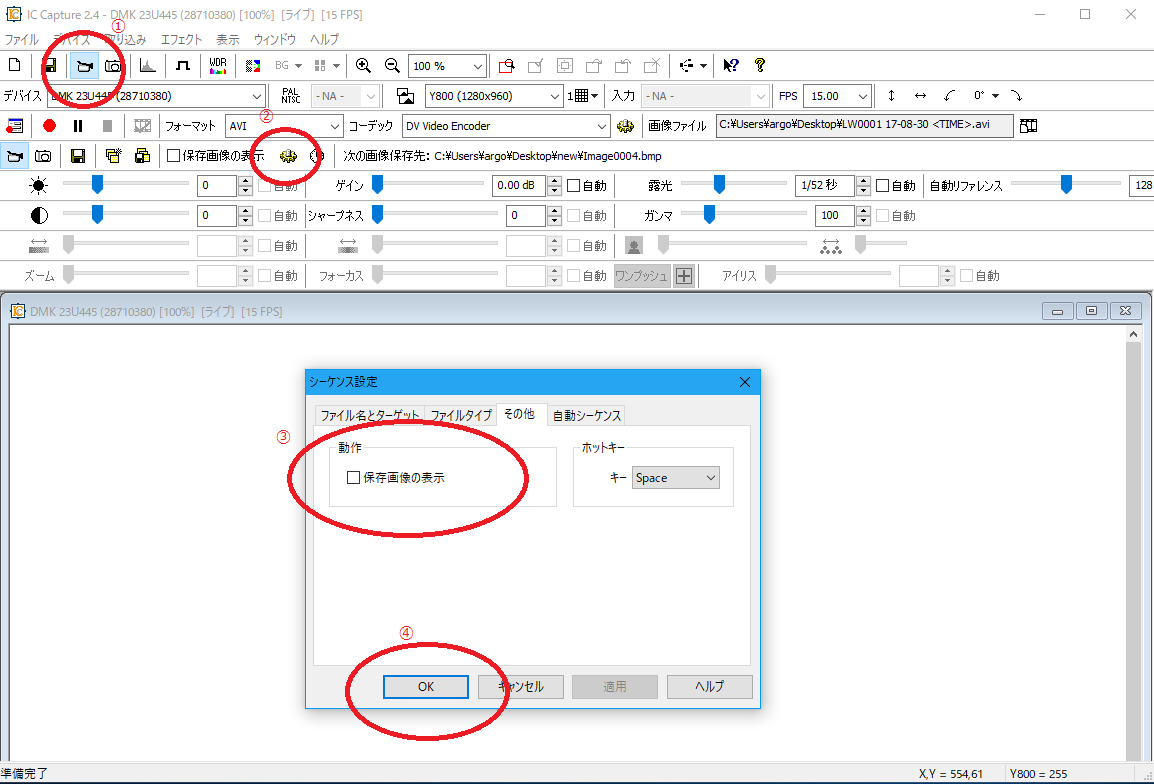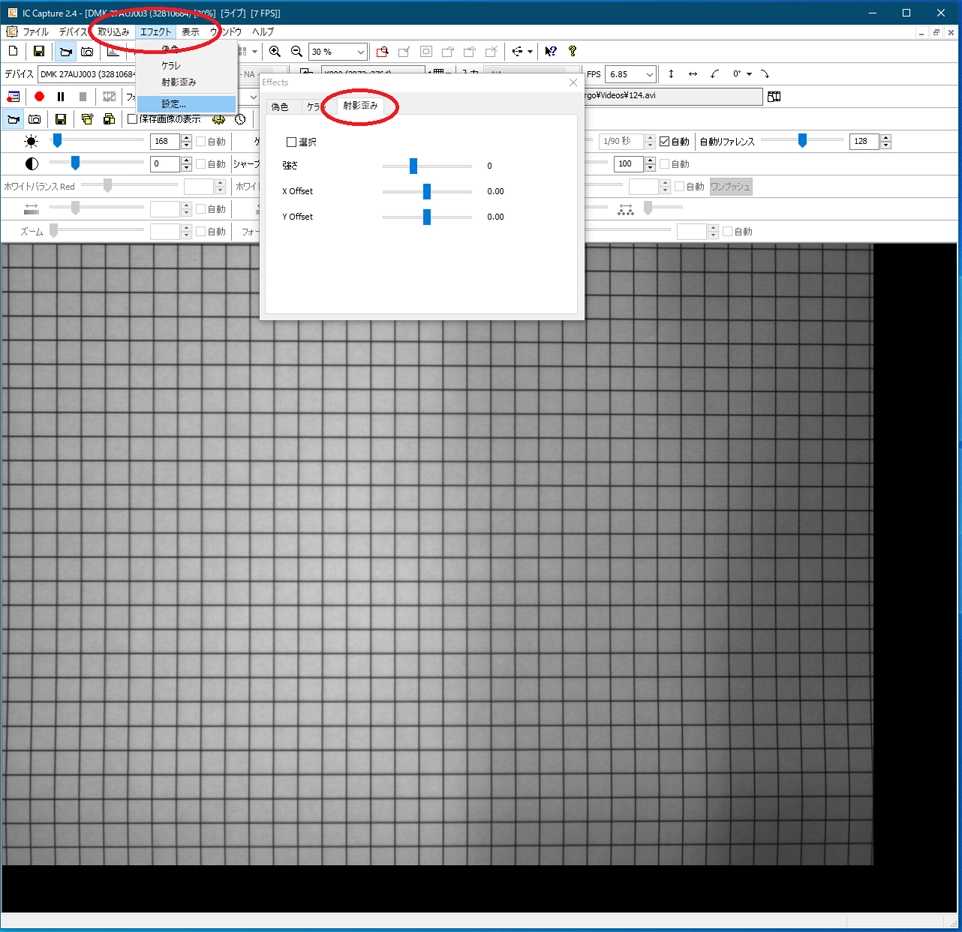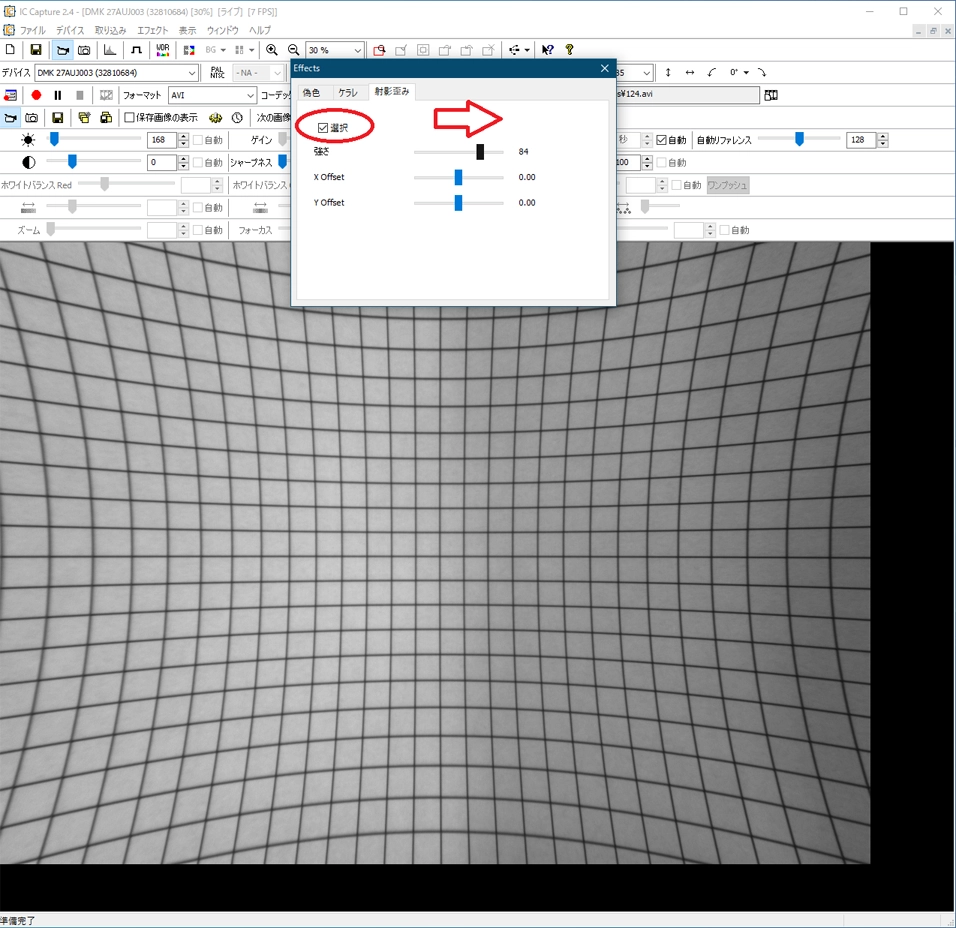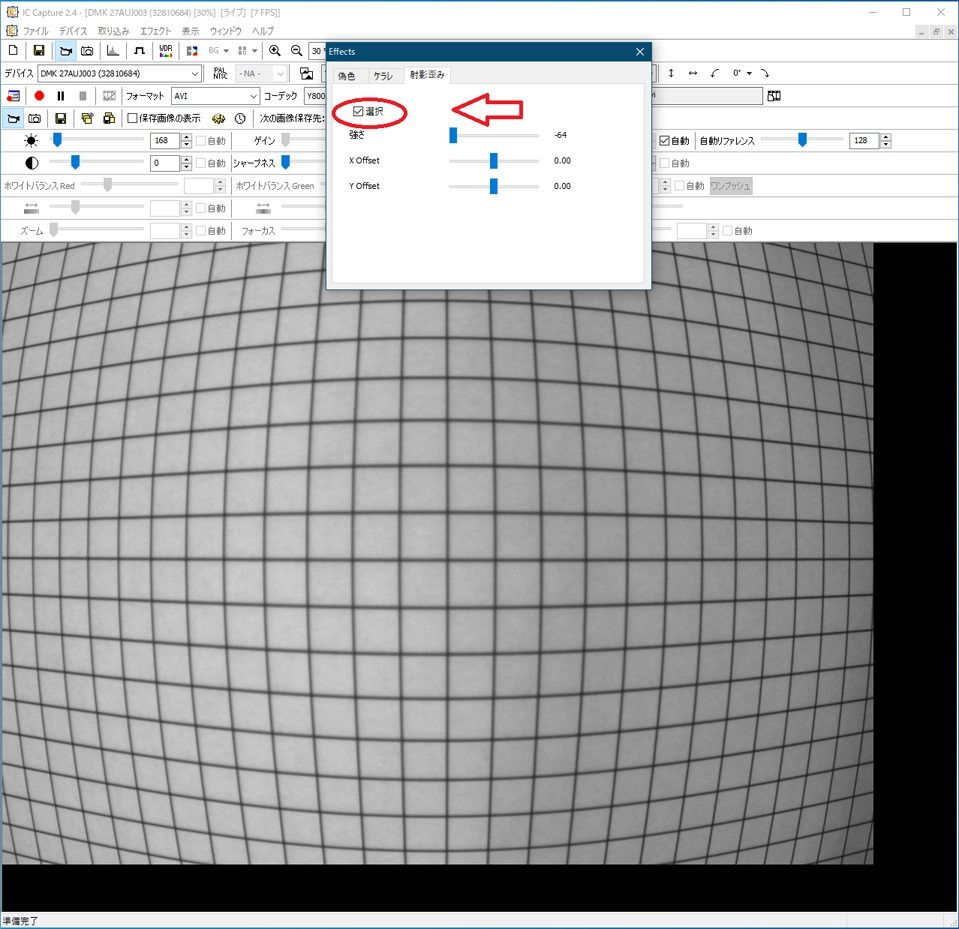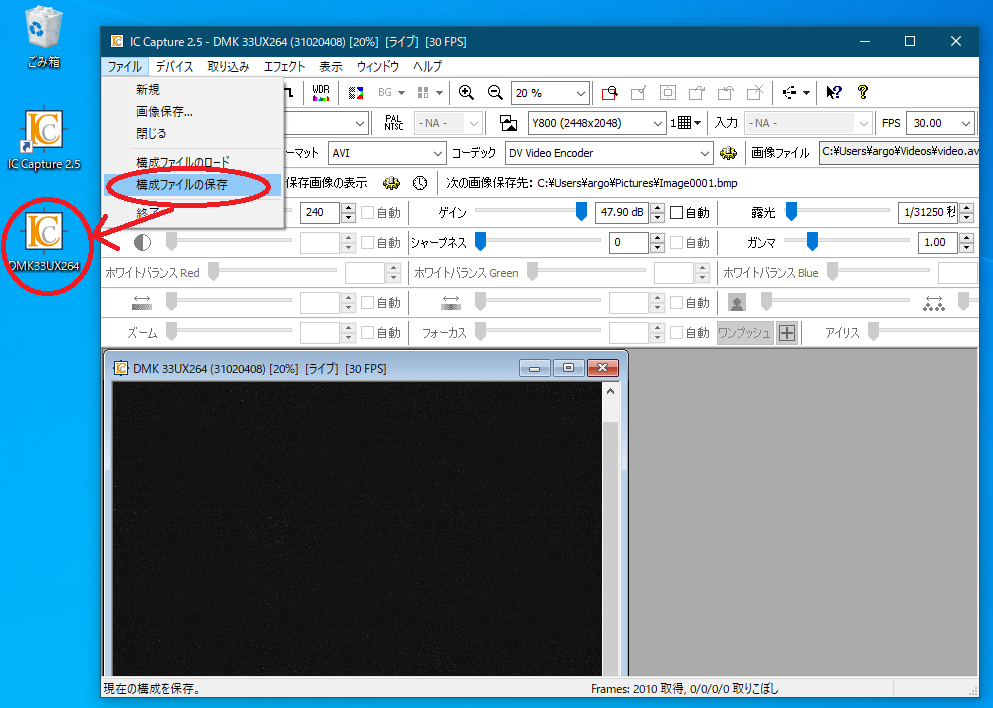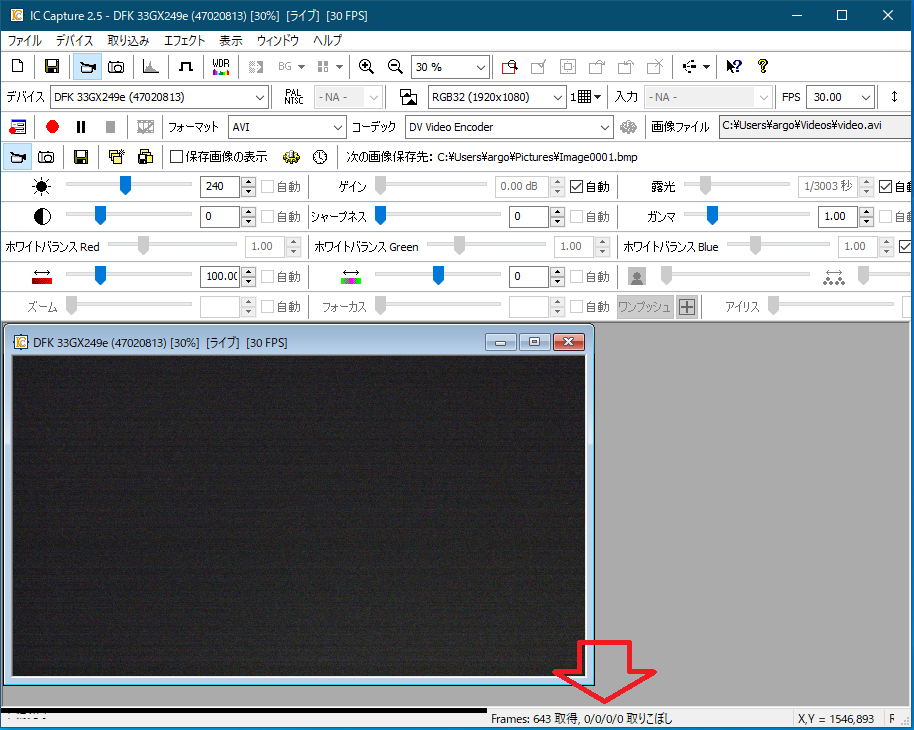- ダウンロード
- The Imaging Source ダウンロードサイト(Windows版)
- ICCapture

ICCapture ソフトウェア 日本語版
製品名
ICCapture
製品名
ICCapture
The Imaging Source社デバイス 標準ビューワソフトウェア

- The Imaging Source社デバイスに無償添付
- 複数台同時制御&ライブ表示可能
- テザー撮影によるリアルタイム画像確認
- デバイスサポートの設定項目の設定変更
- 静止画保存(BMP. JPEG)
- 動画保存(Codecを利用したAVI/MP4保存)
- インターバル撮影(タイムラプス撮影)機能
- ヒストグラム表示
- 部分切り出し表示、伸縮表示
- 画像上下、左右反転、回転表示
ICCaptureソフトウェアはThe Imaging Source社の標準ビューワソフトウェアで、The Imaging Source社製品にはすべて無償で添付されます。複数台のカメラを同時に制御しライブ表示をする事もできます。
複数デバイスのライブ表示、静止画保存、動画保存が可能で、一定秒間毎に静止画保存をするシーケンスキャプチャ機能もあります。動画保存ではDirectShowコーデックを利用してのAVI保存が可能です。
ICCaptureのダウンロード
ICCapture 日本語版簡易ビューワソフト
2.5.1571.4049
2024/12/17
ICCaptureでできる事
デバイスの認識
初回起動時にはデバイス選択ウィンドウが起動します。
[ファイル]-[新規]からも呼び出せます。ここで選択したデバイスが自動的にライブ表示されます。
TheImagingSourceのデバイスだけがリストされます。
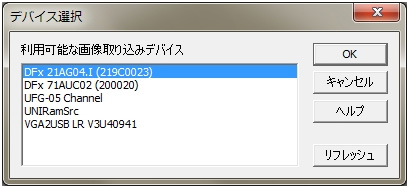
複数のカメラのライブの表示
ICCaptureでは、デバイスを選択すると自動的にライブ表示が開始されます。[ファイル]-[新規]からデバイスを追加するだけで、複数デバイスの同時起動も簡単です。※複数のデバイスを動作させる場合には、ハードウェア的な制限、特にデータ帯域幅の制限に注意が必要です。
キャプチャイメージの水平・垂直反転/回転表示、部分切り出し(ROI)表示も可能。ソフトウェアでの動作となりますのでキャプチャフレームレートは上がりませんが、どのデバイスでも一様に必要な部分だけをライブ表示することができます。
複数のフレーム平均をライブで表示することが可能で、静止した対象をキャプチャする際のノイズ除去が可能です。また、Bayerセンサーを利用したカメラの場合、RAW画像に対してBayer変換を行いカラー化してのライブ表示にも対応しています。
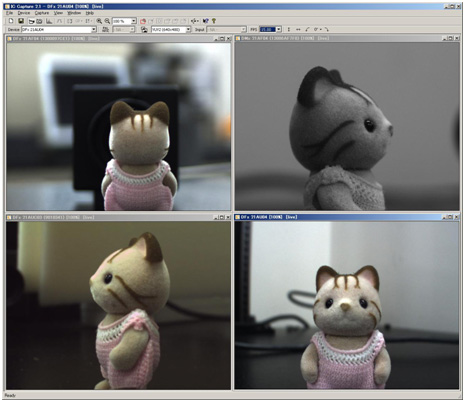
操作
ICCaptureの殆どの操作はツールバーで行えます。 [表示]-[ツールバー]からツールバーの追加/削除を行うことができます。アイコンにマウスを重ねると、マウスオーバーヘルプが表示されます。

デバイスの表示画面を右クリックすることでもデバイス設定画面を呼び出すことができます。
デバイスのプロパティ設定
主要なデバイスプロパティはツールバーで用意されています。また、表示ウィンドウの右クリックから[プロパティ]を選択、もしくは[デバイス]-[プロパティ]からデバイスのプロパティウィンドウを起動することができます。
静止画保存:スナップショット
画像スナップアイコンか[取り込み]-[画像のスナップ]でライブ表示を一時停止することができます。ここで画像保存アイコンか[取り込み]-[画像の保存]により1枚画像を保存することができます。対応フォーマットはJPEGかBMPです。
静止画保存:シーケンスキャプチャ
特定のタイミングで自動的にファイル名を割り振りながら画像データをストックしていく方法です。ICCaptureではキーボードのスペースキーと、テンキーの”0”にホットキーを割り当てることができ、このキーが押される度に静止画ファイルを作成していきます。画像シーケンス設定のアイコンか、[取り込み]-[シーケンスの設定]により、シーケンス設定ウィンドウが開きます。
ここに保存先フォルダ名、ファイル名、また他のタブでファイル形式、ホットキーの割り当てなどを行います。ファイル名の後ろにキャプチャ時の時刻を入れることも可能です。 ここで設定を行ったあとは、ホットキーが押される度に指定フォルダにファイルが作成されます。
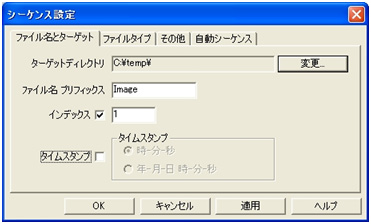
静止画保存:自動シーケンスキャプチャ
定期的に等時間間隔でファイルを保存が可能です。全フレームキャプチャか、1秒~60分の秒単位での指定が可能です。通常のシーケンスキャプチャと同様に予め保存フォルダ、ファイル名などを指定しておきます。その後、自動シーケンスタイマーアイコンか、[取り込み]-[シーケンスタイマー]より、シーケンスタイマーウィンドウを起動し、タイマー開始ボタンをクリックすることで、録画が開始されます。
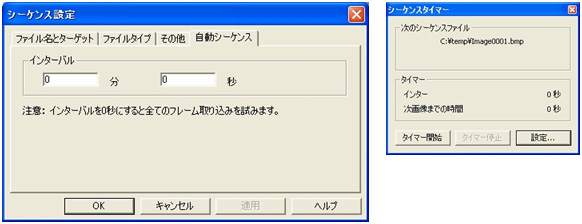
動画保存
ICCaptureではデバイスからの取得ストリームをそのままDirectShow準拠のコーデックにデータを引き渡ししています。ICCapture自体は単なる橋渡し役となり、実際の動画ファイルを作成はコーデックが行っています。 動画の保存設定は、録画制御ダイアログアイコンをクリックするか、[取り込み]-[録画制御ダイアログ]から呼び出した設定ダイアログより行います。
保存に利用するコーデック(圧縮/非圧縮)の指定や、保存先の指定をします。またオプションとして、指定時間経過後の録画自動停止や、指定フレーム数経過後の録画自動停止、さらに、フレーム間引き間隔の指定も可能です。例えば、デバイスからの取得5フレームに対して1フレームずつ記録していき、1時間後に自動停止といった指定が可能です。
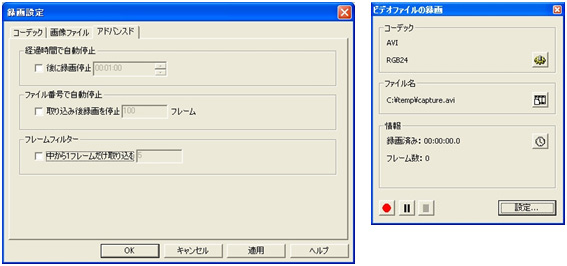
ヒストグラム表示
RGB各値、もしくは単色か、グレースケール時のヒストグラム表示が可能です。対数での表示も可能です。
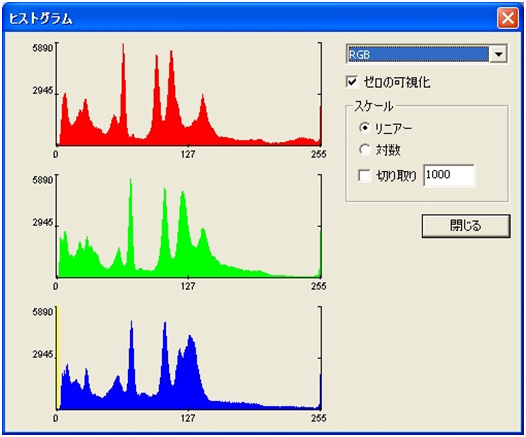
外部トリガーによる静止画保存
ライブ表示をしながら特定のタイミングの静止画を保存
構成ファイルの保存
仕様
| 認識デバイス | The Imaging Source社のデバイス |
|---|---|
| 制御 | 複数台同時ライブ表示 |
| ライブ画像の静止 | |
| 静止画保存(BMP, JPEG) | |
| 動画保存(DirectShow Codecを利用したAVI/MP4保存) | |
| デバイス固有の機能設定(明るさ調節、色彩調節、特殊機能設定(外部トリガーなど)) | |
| デバイス固有のドライバ設定(解像度、フレームレートなど) | |
| デバイス設定 * | 明るさ設定(ブライトネス、ゲイン、露光時間) |
| 画像設定(コントラスト、シャープネス、ガンマ) | |
| 色合い設定(ヒュー、サチュレーション) | |
| ホワイトバランス(赤ゲイン、青ゲイン、オート、ワンプッシュなど) | |
| 機能 | ヒストグラム表示 |
| 画像回転、垂直反転、水平反転 | |
| 伸縮表示(10~1600%) | |
| Bayer色変換機能 | |
| 定期間隔でのシーケンス静止画保存(秒指定) | |
| 対応OS | Windows7、Windows8、Windows10、Windows11 |
- デバイスドライバがサポートする機能のみ調整が可能です。
価格
| 商品コード(型番) | 構成/内容 | 価格 |
|---|---|---|
| ICCapture | The Imaging Source社のデバイスのみ動作 | デバイスに無償添付 |

- ダウンロード
- The Imaging Source ダウンロードサイト(Windows版)
- ICCapture